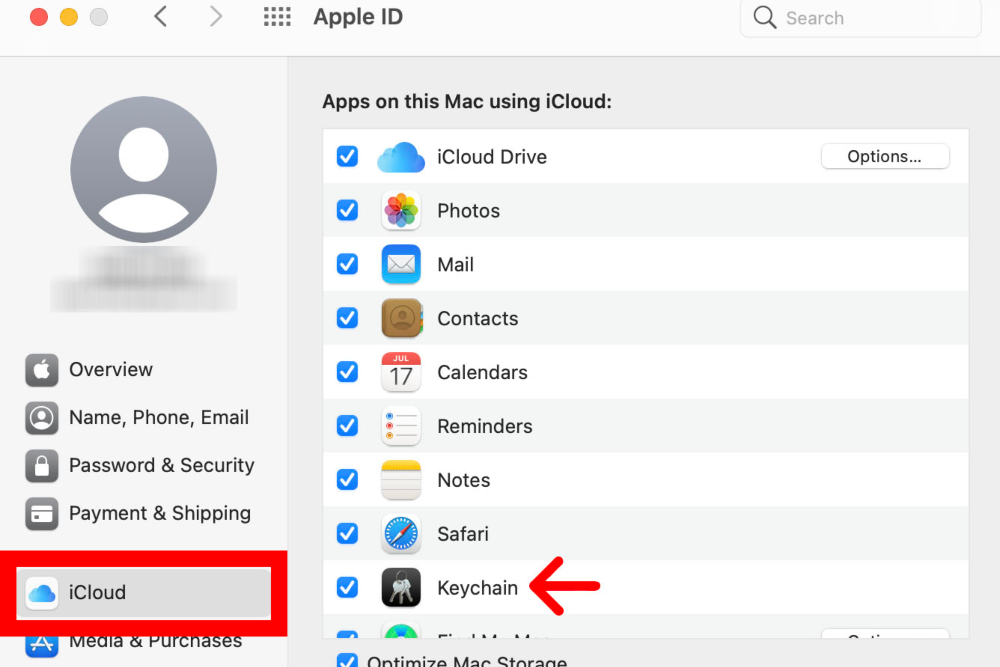Bisnis.com, JAKARTA - Cara cek password WIFI mungkin perlu diketahui oleh beberapa orang yang ingin yang ingin berbagi hotspot atau ada perangkat baru yang ingin tergabung dengan WIFI. Ada beberapa cara untuk melihat password WIFI pada jaringan atau router lewat perangkat yang sudah terhubung sebelumnya.
Namun, kita pernah lupa dengan password WIFI sendiri atau tidak mengetahui kata sandi untuk tempat publik. Ternyata, ada beberapa cara mudah untuk mengetahui WIFI di laptop ataupun di HP.
Berikut ini adalah beberapa cara mengetahui password WIFI yang dilansir dari berbagai sumber:
1. Cara Mengetahui Password di android yang telah tersambung
- Buka menu pengaturan di hp Android.
- Pilih opsi WIFI & jaringan.
- Klik nama WIFI yang passwordnya ingin kamu lihat.
- Kamu akan melihat nomor Router atau Default Gateway yang terdiri dari 9 digit angka.
- Salin dan tempel angka tersebut ke browser HP.
- Setelah itu, kamu akan masuk ke halaman yang meminta untuk memasukan username dan password.
- Ketik admin pada kolom User Name dan Admin pada Password.
- Jika kamu tidak berhasil, ganti dengan kata kunci menjadi User pada kolom Username dan Password.
- Klik Login dan pilih opsi Advance.
- Pilih menu WLAN.
- Pada kolom SSID Name, klik nama WIFI yang passwordnya ingin kamu lihat.
- Scroll ke bawah hingga menemukan opsi WPA PreShared Key.
- Centang opsi Hide agar kamu bisa mengetahui password WIFI tersebut.
2. Cara Mengetahui password WIFI yang tersambung di iOS
- Masuk ke pengaturan di iPhone dan pilih iCloud.
- Setelah jendela iCloud terbuka, ubah menjadi iCloud Keychain On.
- iCloud Keychain aktif, buka Mac.
- Buka menu System Preferences dengan menekan ikon Apple.
- Pilih iCloud.
- Pilih opsi Keychain.
- Setelah muncul jendela baru, masukkan Keychain Access.
- Masukkan nama WIFI yang ingin dilihat passwordnya.
- Klik dua kali hingga muncul pilihan selanjutnya.
- Pada jendela baru, klik Show Password untuk mengetahui password WIFI.
3. Cara mengetahui password WIFI di laptop dengan pengaturan windows
- Buka perangkat dan klik tanda WIFI pada toolbar.
- Kemudian klik Network and Internet Settings, klik WIFI lalu pilih change adapter options pada bagian bawah halaman.
- Klik kanan pada WIFI yang sedang kamu gunakan. Selanjutnya klik status, Wireless Properties.
- Pilih tab security dan di bagian bawah Network Security Key, klik Show Character.
4. Cara Melihat Password WIFI di laptop dengan Mac Utilities
- Jika kamu menggunakan cara ini untuk melihat password WIFI, yang pertama harus kamu lakukan adalah Finder dan klik Go.
- Pada menu drop down, klik dua kali pada Keychain Access.
- Cari nama network yang digunakan, kemudian klik dua kali pada menu attribute dan klik show password.
- Setelah muncul box perintah, masukkan password Mac yang digunakan dan klik allow.
Itulah beberapa cara untuk mengetahui password WIFI yang cukup mudah.